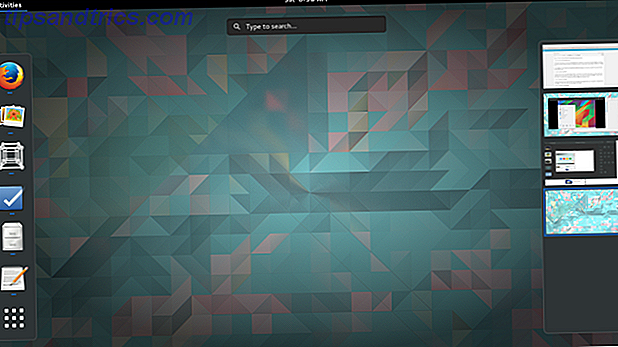Ci sono tonnellate di editor di testo là fuori, quindi perché ne avresti bisogno di un altro? La maggior parte delle persone sarà soddisfatta dal proprio editor di testo in chiaro, mentre i programmatori necessitano di un editor di codice dedicato. Ci sono anche persone che hanno bisogno di entrambi.
Per coloro che sono ancora alla ricerca del perfetto editor di testo, si potrebbe desiderare di provare Editra. Questo è un editor multipiattaforma potente ed espandibile, sia per il testo sia per il codice. È disponibile per Windows, Mac e Linux e puoi aggiungere ulteriori funzionalità per soddisfare le tue esigenze installando i plug-in. Se c'è un editor di testi che vale la pena provare tra tutti gli altri, Editra lo sarebbe.
Vai oltre il semplice testo
La prima volta che apri Editra, potresti non vedere le funzionalità avanzate nascoste dietro l'aspetto semplicistico. C'è solo un'area bianca di testo vuota e un set di strumenti di base nella barra degli strumenti. Non devi fare nulla per usarlo come un editor di testo. Digita le parole come faresti normalmente.
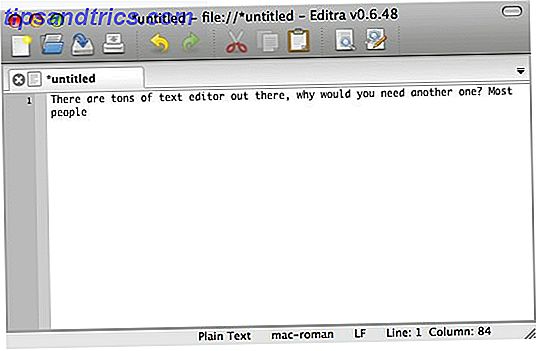
Ma una volta che inizi a scrivere una riga di codice, vedrai il vero potere di Editra. Editra non si limita a colorare i codici in base al loro tipo, ma pone automaticamente dei limiti a quei codici. Ad esempio, se scrivi " html " tra " ", Editra non ti permetterà di scrivere nient'altro sulla linea.
Editra metterà anche i codici in gruppi che puoi piegare (nascondere) e spiegare (mostrare) facendo clic sul piccolo segno meno / più sulla barra laterale.
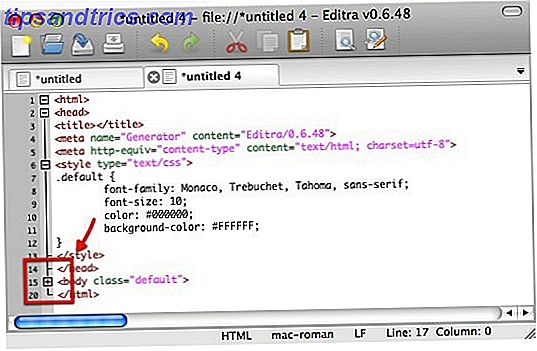
Editra supporta le schede in modo da poter lavorare su più testi e codici in diverse schede. Una piccola esplorazione ti porterà anche ad altre funzionalità nascoste nel menu di Editra. Uno di questi è la possibilità di generare HTML, LaTeX e RTF usando il menu " Generatore " sotto " Strumenti ".
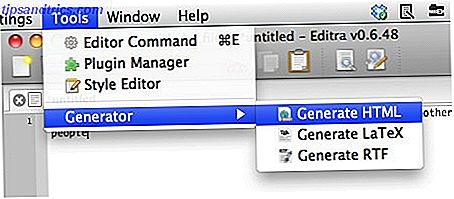
Per piegare rapidamente e / o aprire una lunga serie di codici, è possibile utilizzare il menu " Visualizza - Code Folding ". Usa " Toggle fold " per piegare / aprire i codici selezionati, o usare " Toggle all fold " per nascondere / mostrare tutto sulla pagina.
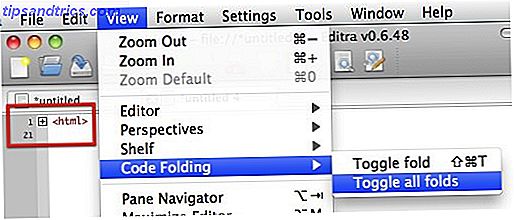
Se preferisci codificare senza i colori, puoi deselezionare " Sintassi della sintassi " nel menu " Impostazioni ".
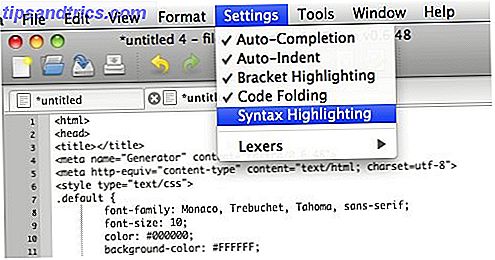
Espansione delle funzionalità
Uno dei modi per sviluppare applicazioni che soddisfino le esigenze di tutti, senza ingigantire le dimensioni, è utilizzare i componenti aggiuntivi. Questo concetto consente agli utenti di aggiungere solo le funzionalità di cui hanno bisogno installando plugin specifici.
Puoi trovare molti plug-in per Editra nella loro pagina " Plugin ed extra ", ma il modo più rapido per aggiungerli è tramite il " Plugin Manager " nel menu " Strumenti ".
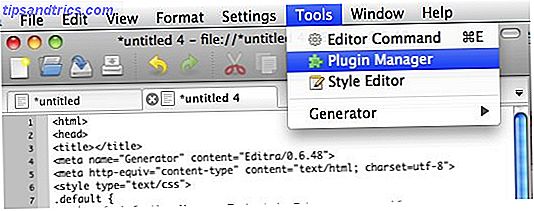
Ci sono tre posizioni all'interno di Plugin Manager. Puoi trovare tutti i plugin installati sotto " Configura ". Qui è il posto per abilitare / disabilitare, disinstallare e configurarli.
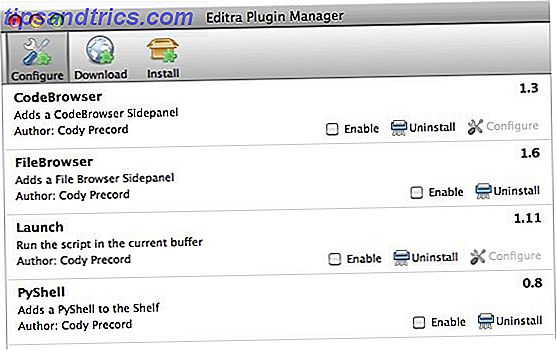
Per cercare e scegliere nuovi plugin da installare, andare su " Download ". Seleziona le caselle dei plugin che desideri e fai clic sul pulsante " Scarica ".
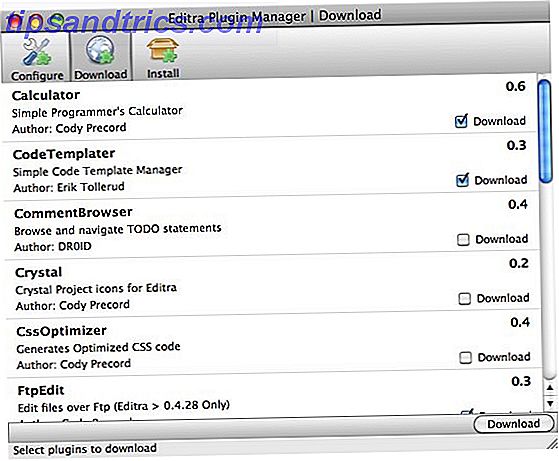
I plugin scelti verranno elencati in " Installa ". Decidi se vuoi installarli in " User Directory " (disponibile solo per l'utente specifico) o in " Directory di sistema " (disponibile per tutti gli utenti). Fare clic sul pulsante " Installa " per concludere la procedura.
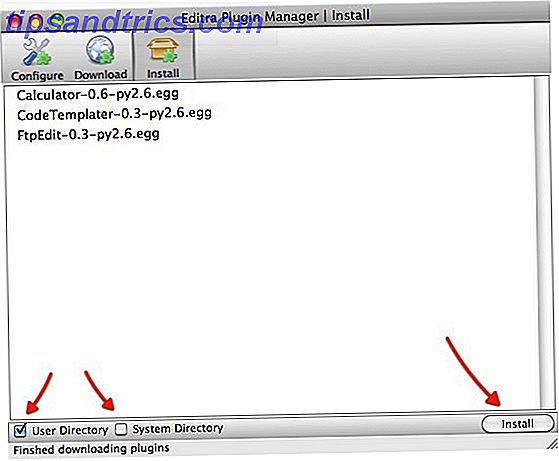
Torna a " Configura " per attivarli. Tutte le modifiche verranno applicate dopo aver riavviato Editra.
Un'altra caratteristica che vale la pena menzionare è lo " Style Editor ". Questa funzione consente agli utenti di modificare l'ambiente di scrittura in base alle proprie preferenze. Gli utenti possono personalizzare qualsiasi cosa, dal colore di sfondo al colore del codice.
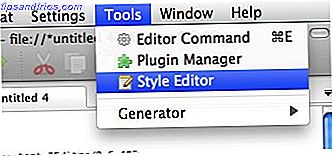
Esistono alcuni temi di stile predefiniti che è possibile utilizzare scegliendo uno dall'elenco a discesa, ma è possibile personalizzare ulteriormente qualsiasi elemento manualmente, selezionandolo dall'elenco laterale e modificandone gli elementi.
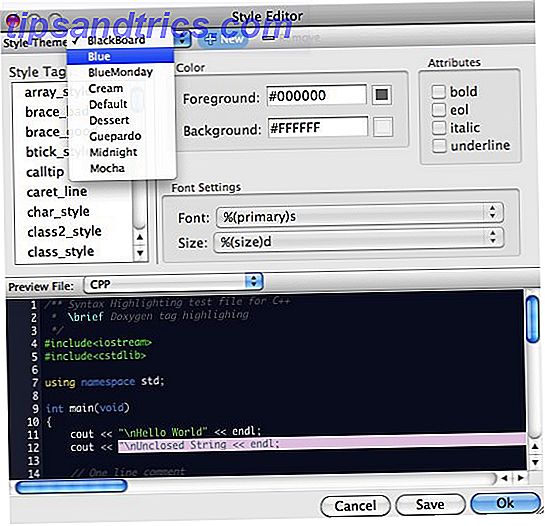
Ci sono così tante altre funzioni che giacciono dormienti nei menu di Editra che è impossibile elencarle tutte. Prova ad esplorare l'applicazione per trovare le gemme nascoste. Allora dicci cosa ne pensi nei commenti qui sotto.
Mentre lo fai, non dimenticare di dare un'occhiata ai nostri altri articoli su altri editor di testo come: Vim I 7 principali motivi per dare a Vim Text Editor un'occasione I 7 principali motivi per dare a Vim Text Editor un'occasione anni, ho provato un editor di testo dopo l'altro. Lo chiami, l'ho provato. Ho usato ognuno di questi editor per oltre due mesi come il mio editore principale per la giornata. In qualche modo, io ... Per saperne di più, Tincta Tempo per provare A Slick, Nuovo editor di testo chiamato Tincta [Mac] Tempo per provare un Slick, nuovo editor di testo chiamato Tincta [Mac] Mentre si può già pensare di aver trovato l'editor di testo amore della tua vita, difficilmente potresti sopportarlo onorevolmente senza dare inizio alla competizione. Quindi, oggi ti presenteremo un elegante ... Per saperne di più, Testo sublime Testo sublime: L'Editor di testo Ti innamorerai di (Windows) Testo sublime: l'Editor di testo Ti innamorerai di (Windows ) Ulteriori informazioni e WriteMonkey.

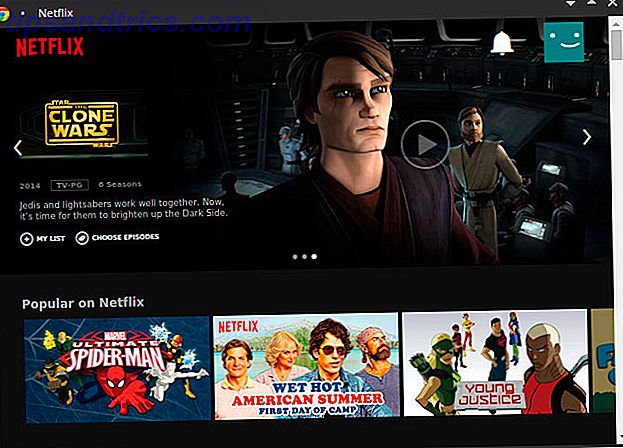
![Mageia: goditi il nuovo fork di Mandriva basato su RPM [Linux]](https://www.tipsandtrics.com/img/linux/184/mageia-enjoy-new-fork-rpm-based-mandriva.jpg)